輕而易舉重置Windows 10功能
阿楠
1.檢查系統完整性重置基礎功能
系統文件以及系統內置應用,是系統正常運行的基礎保障。為了驗證這些功能的完整性并對發現的問題進行自動修復,我們可以在軟件主界面的Welcome頁點擊System File CheckerUtility,啟用SFC命令,自動檢查系統文件的完整性并修復發現的問題。然后進一步點擊Re pairWindows SystemImage項,啟動DISM命令,自動完成對受損的系統組件的修復。
接下來,再對系統內置應用進行檢查和修復。點擊Welcome頁右側的Re-Register StoreApps,會自動調用相應的Power Shell命令,完成對系統內置應用的重新注冊和修復。
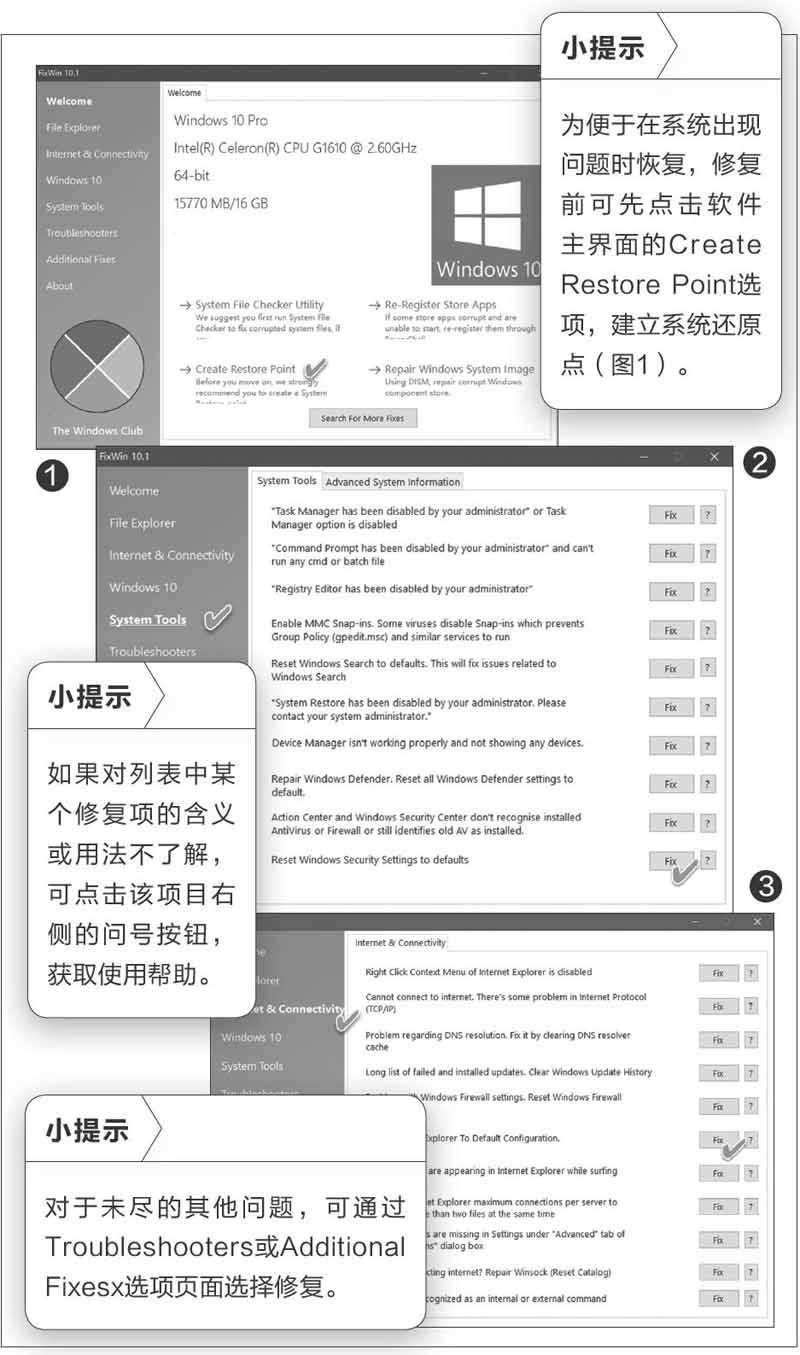
2.系統主要功能模塊的重置修復
Wind ows 10中還有一些我們常用的系統工具,例如任務管理器、命令提示符、注冊表編輯器、系統還原、系統搜索、設備管理器、安全中心、隱私設置等。如果這些功能出現問題無法使用,可點擊System Tools選項,選擇并一鍵修復。比如,安全中心出現問題無法使用,則點擊Reset WindowsSecuri Settings to Defaults后的Fix按鈕,重置安全中心(圖2)。
開始菜單、應用商店、重置應用、OneDrive、Wi-Fi模塊、Wino dws更新、Windows沙盒等系統功能模塊,也是我們日常使用最頻繁的主要功能。如果其中的某個模塊出現問題,只需點擊軟件左側窗格的“Windows 10”選項,然后從右側窗格中選擇對應的項目,點擊Fix按鈕即可進行修復或功能重置。
3.網絡瀏覽器與資源管理器的重置
網絡瀏覽器與資源管理器是我們使用最頻繁的系統工具。如果在上網過程中遇到涉及DNS緩存、TCP/IP協議、連接等方面的問題,可點擊Internet&Connectivity項,選擇相應的問題進行修復。例如,別的軟件可以上網,但IE不能上網,則點擊ResetInternet Explorer ToDefault Configuration后的Fix,對IE進行重置修復(圖3)。
使用文件資源管理器遇到無法解決的問題,可點擊軟件左側的FileExplorer選擇修復。

